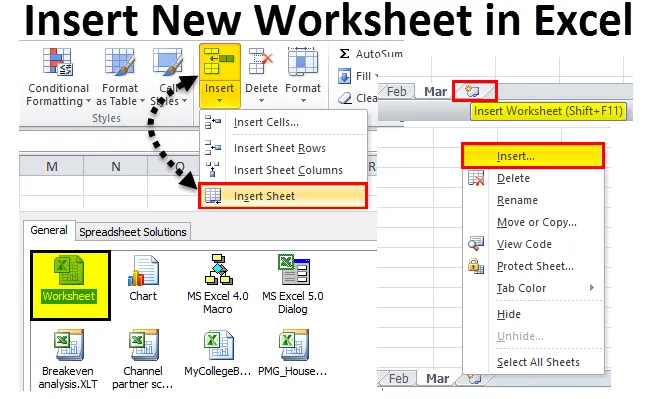
Uue töölehe lisamine Excelisse (sisukord)
- Sisestage uus tööleht Excelisse
- Muutke töölehtede vaikenumbrit
- Sisestage uus tööleht olemasolevasse töövihikusse
Sisestage uus tööleht Excelisse
Kui palju töölehti saate Exceli töövihiku avamisel avada? Võib-olla pole te aru saanud, kui palju neid vaikimisi näete.
Selle uue töölehe Exceli malli saab alla laadida siit - sisestage uus töölehe Exceli mallKui vaikimisi seadetes muudatusi pole, annab Excel teile 3 töölehte nimega 1. leht, 2. leht ja 3. leht, nagu on näidatud alloleval pildil.
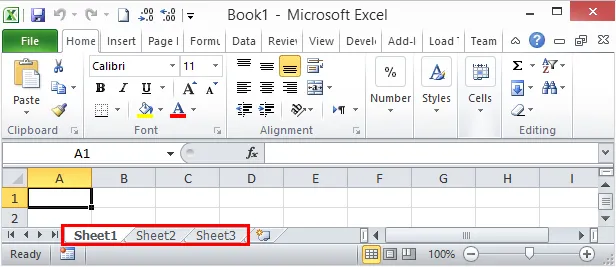
Selles artiklis näitan teile, kuidas Excelis uusi töölehti lisada, kuidas muuta Exceli töövihiku avamisel töölehtede arvu, kuidas muuta selle artikli värvi, teemat jne.
Avage oma arvutist uus töövihik
Alustan uue töövihiku avamist excelis. Selle artikli jaoks kasutan Excel 2010 ja Windowsi operatsioonisüsteem on Windows 10.
1. samm: teie arvutitüübi exceli otsingukasti korral kuvatakse see teie arvutis Exceli rakendus.
2. samm: klõpsake arvutis Exceli versiooni rakendusel.
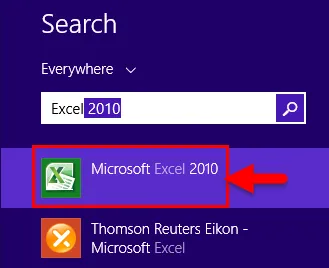
3. samm: kui mõni töövihikutest on juba avatud, näete otse uut töövihikut ja kokku 3 töölehte.
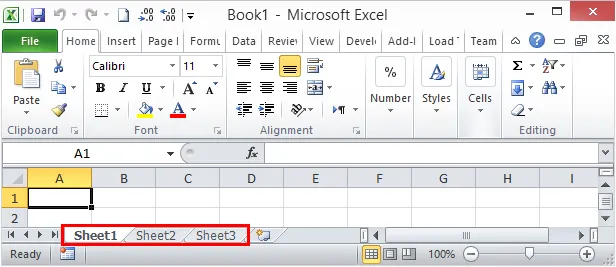
Nüüd näeme, kuidas vaikimisi muuta töölehtede arvu.
Muutke töölehtede vaikenumbrit
Nüüd nägime, et exceli vaikeseaded võivad meile anda uues töövihikus 3 töölehte. Kui te pole aga töölehtede arvuga rahul, pakub Excel esmapilgul teile soovi korral arvukalt töölehti. Exceli sätete muutmiseks toimige järgmiselt.
1. samm: minge faili.
2. samm: minge Faili alt jaotisse VALIKUD.
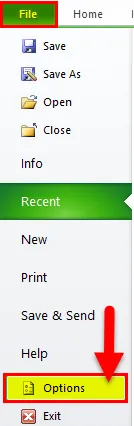
3. samm: valige GENERAL Exceli suvandid ja valige käsk Kaasa see palju lehti . Uue töövihiku sisestamisel saate siia sisestada kuni 255 töölehte. On väga ebatõenäoline, et kasutame 255 töölehte. Olen piirdunud oma töölehtede arvuga 6.
4. samm: protsessi lõpuleviimiseks klõpsake nuppu OK.
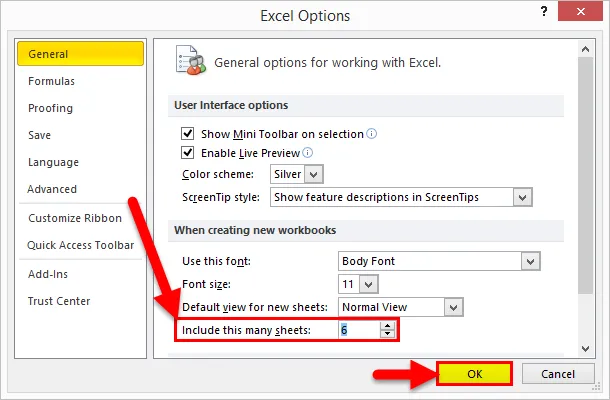
5. samm: avage nüüd uus töövihik ja vaadake võlu.
Uue töövihiku avamiseks, kui vähemalt üks Exceli töövihik on juba avatud, on kiirklahv Ctrl + N.
Uue töövihiku sisestamisel on mul tavalise 3 töölehe asemel 6 töölehte. See modifikatsioon on rakendatav kõigile edaspidistele töövihikutele.
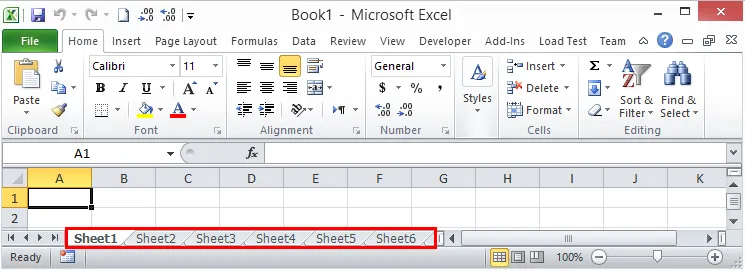
Sisestage uus tööleht olemasolevasse töövihikusse
Nüüd oleme õppinud, kuidas uue töölehe avamisel töölehtede arvu muuta. Nüüd keskendume võimalustele uue töölehe lisamiseks olemasolevasse töövihikusse.
Oletame, et töötate töövihikus ja teil on juba 3 töölehte. Nüüd peate uue kuu müügi jaoks sisestama veel ühe töölehe, saate uue töölehe sisestada nii käsitsi kui ka kiirklahvi kasutades.
Sisestage uus tööleht Excelisse käsitsi - 1. meetod
1. samm: paremklõpsake mis tahes töölehel.
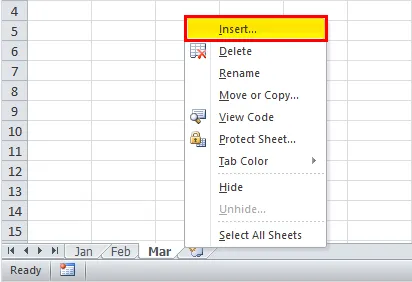
2. samm: valige sisestamise suvand ja näete akna all. Valige suvandiks tööleht.
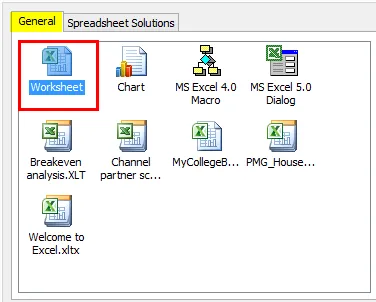
3. samm: Kuna olen teinud töölehel Mar paremklõpsu, on mul nüüd tööleht Mar vasakul vasakul.
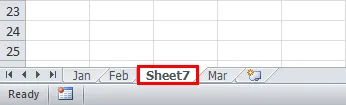
4. samm. Nüüd saate selle töölehe ümber nimetada, topeltklõpsates lehe nime.
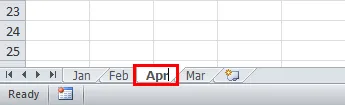
Töölehe käsitsi lisamine - meetod 2
Kui arvate, et eelmine samm oli natuke pikk ja aega kulutada, saate selle valida. See on nii lihtne kui soovite.
Pärast kogu töölehte näete plussi (+) ikooni.
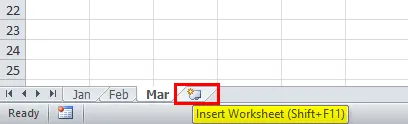
Uue lehe lisamiseks klõpsake sellel plussikoonil. See lisab töölehe aktiivsest töölehest paremale.
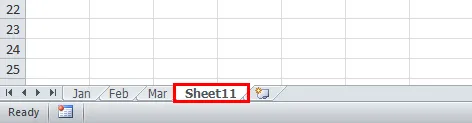
Töölehe käsitsi lisamine - 3. meetod
Meil on veel üks viis uue töölehe käsitsi loomiseks. See on ka lihtne, kuid käsitsi teostatav protsess.
Minge vahekaardile HOME ja vahekaardi HOME alt nupule Sisesta.
Nüüd valige suvand Lisa leht .
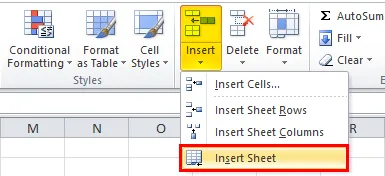
See lisab uue töölehe aktiivsest töölehest vasakule.
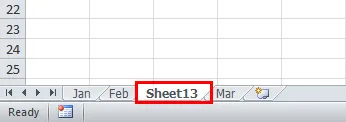
Otseklahvi kasutamine - 4. meetod
Uue töölehe saab Excelisse sisestada ka kiirklahvi Shift + F11 abil
Kui soovite olemasolevasse töövihikusse uue töölehe sisestada, piisab käsitsi kasutatavatest meetoditest. Jah, käsitsiprotsess on pettumust valmistav ja sellepärast on meil otseteeklahv väga kiireks sisestamiseks.
Vajutage klahve Shift + F11 koos, see lisab uue töölehe aktiivsest töölehest vasakule.
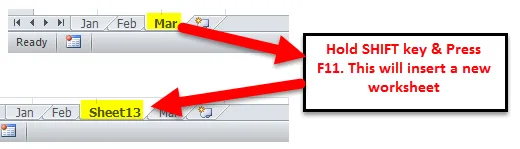
Looge uue töölehena olemasoleva töölehe koopia
Kui töötate töölehel ja vajate töötava töölehe koopiat, saate luua ka selle lehe koopia.
Eeldame, et teie töölehe praegune nimi on Mar. Hoidke all klahvi Ctrl ja lohistage tööleht paremale küljele, siis saate töölehe koopia.
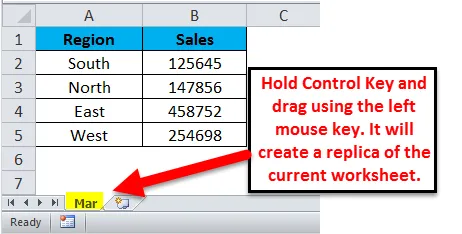
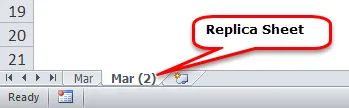
Uue töölehe Excelisse sisestamise meeldejäävad asjad
- Mitme lehe üks kord sisestamiseks peate valima need lehed, mille soovite sisestada, ja klõpsama kiirklahvi.
- Uue töölehe lisamine Excelisse on funktsioon, mis reguleerib lahtri laiust või kõrgust automaatselt.
- Töölehe ümbernimetamiseks topeltklõpsake lehe nime ja tippige uus nimi.
- Kõik meetodid sisestavad uue töölehe aktiivsest töölehest vasakule, klõpsates plussikooni nupul.
Soovitatavad artiklid
See on juhend Exceli uue töölehe lisamiseks. Lihtsaim viis veeru kohandamiseks on Excelis uue töölehe lisamine. Siin arutatakse, kuidas kasutada Excelis uue töölehe lisamist koos praktiliste näidete ja allalaaditava excelimalliga. Võite vaadata ka meie teisi soovitatud artikleid -
- Mis kasu on Exceli Pivoti tabelist?
- Exceli tulpdiagramm | Lihtsad Exceli õpetused
- Mitu rida Excelisse sisestamise viise
- Kuidas parandada oma Microsoft Exceli oskusi?